辽师大版八下信息技术 2.4播放音乐--制作按钮 教案
文档属性
| 名称 | 辽师大版八下信息技术 2.4播放音乐--制作按钮 教案 | 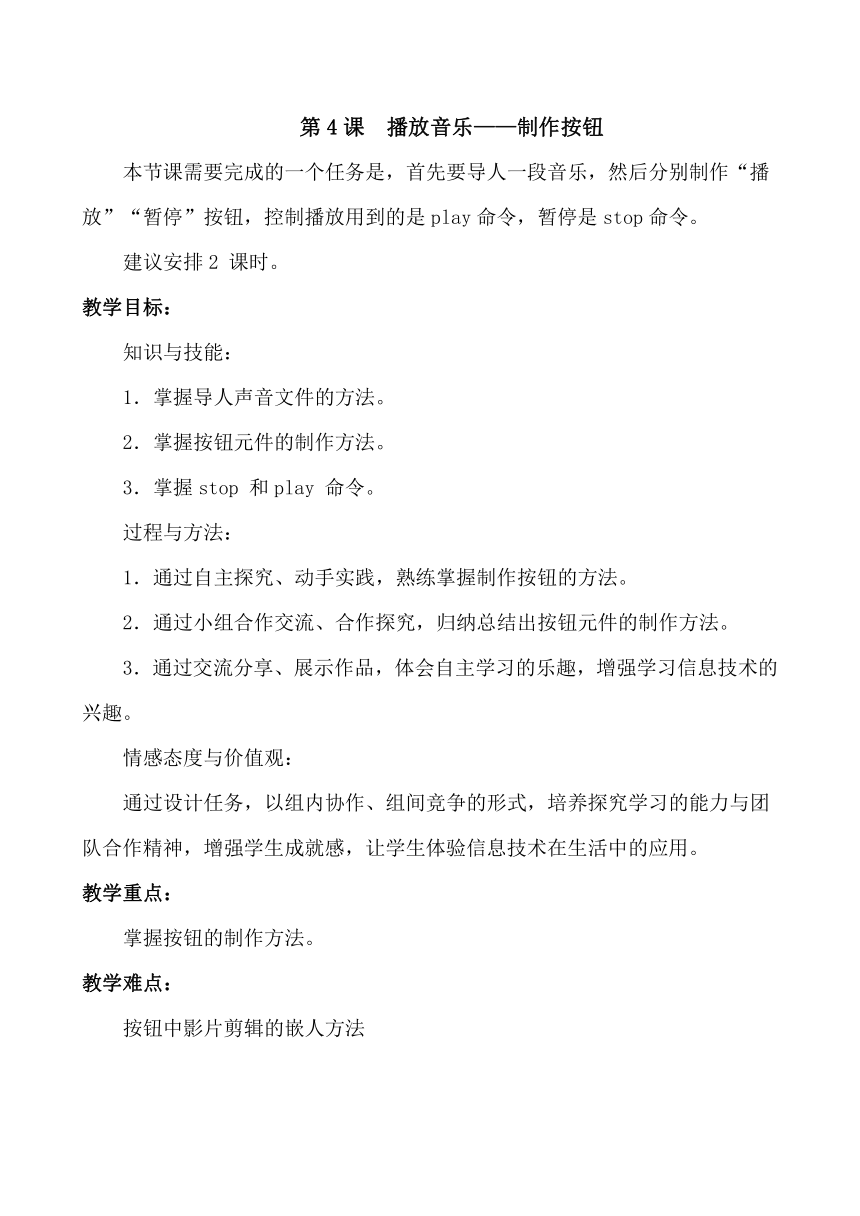 | |
| 格式 | doc | ||
| 文件大小 | 41.0KB | ||
| 资源类型 | 教案 | ||
| 版本资源 | 通用版 | ||
| 科目 | 信息技术(信息科技) | ||
| 更新时间 | 2020-12-08 21:15:12 | ||
图片预览
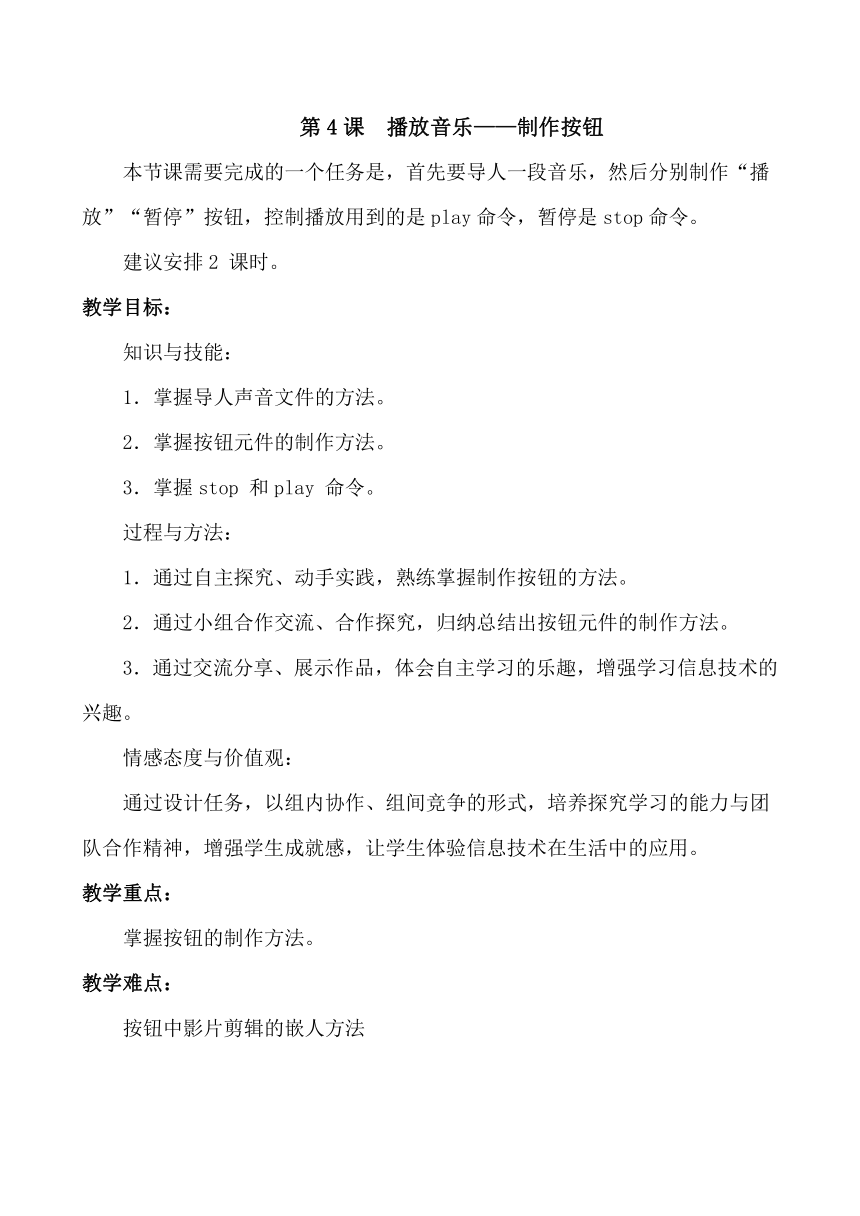

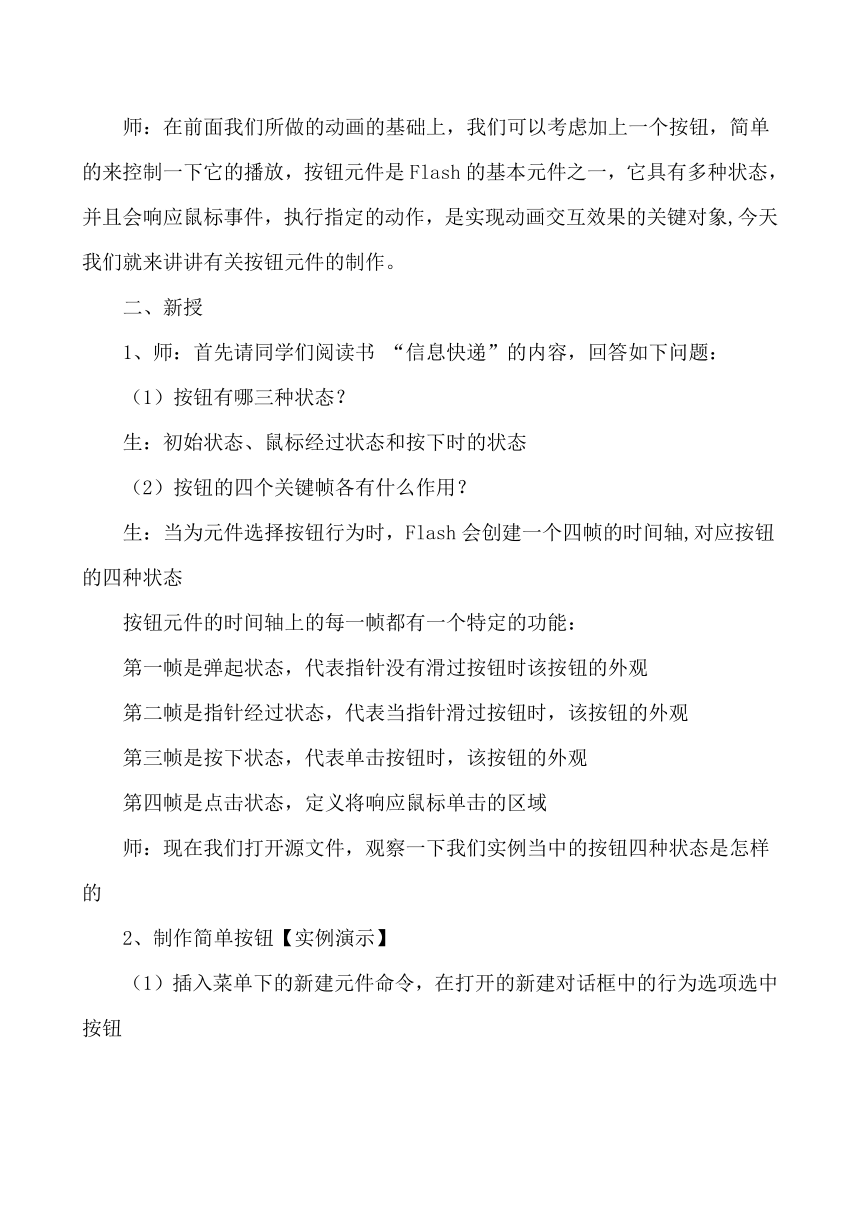
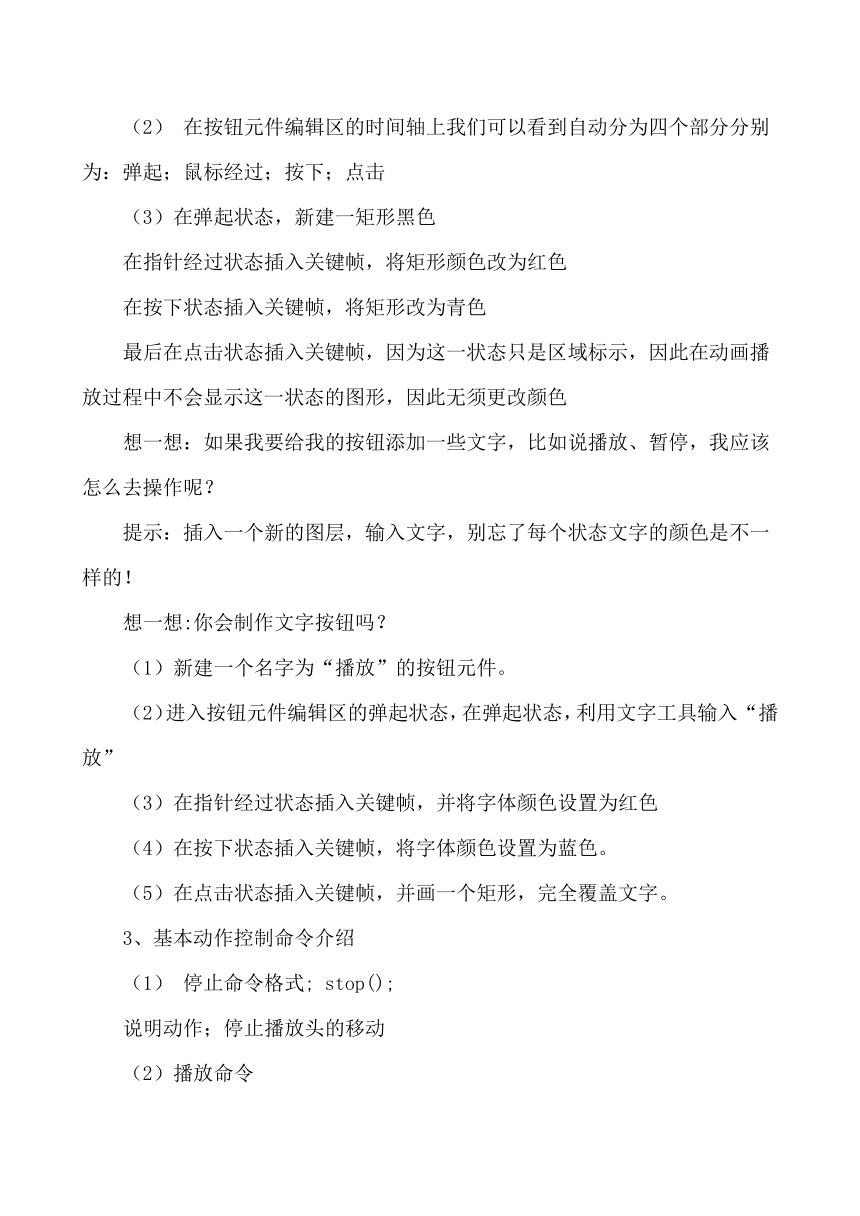
文档简介
第4课 播放音乐——制作按钮
本节课需要完成的一个任务是,首先要导人一段音乐,然后分别制作“播放”“暂停”按钮,控制播放用到的是play命令,暂停是stop命令。
建议安排2 课时。
教学目标:
知识与技能:
1.掌握导人声音文件的方法。
2.掌握按钮元件的制作方法。
3.掌握stop 和play 命令。
过程与方法:
1.通过自主探究、动手实践,熟练掌握制作按钮的方法。
2.通过小组合作交流、合作探究,归纳总结出按钮元件的制作方法。
3.通过交流分享、展示作品,体会自主学习的乐趣,增强学习信息技术的兴趣。
情感态度与价值观:
通过设计任务,以组内协作、组间竞争的形式,培养探究学习的能力与团队合作精神,增强学生成就感,让学生体验信息技术在生活中的应用。
教学重点:
掌握按钮的制作方法。
教学难点:
按钮中影片剪辑的嵌人方法
这个任务中有两个音乐控制按钮——“播放”和“暂停”,通过这两个按钮可以卖现对音乐的简单控制。制作这两个按钮需要掌握按钮元件的创建方法,还有给按钮添加控制命令的方法,掌握了这些方法就能使我们的Flash 动画具有初步的交互性。
教学资源:
1.硬件资源:多媒体教室。
2.软件资源:windows7 、Flash CS3 。
本课采用“两条主线”,其中任务是明线,知识与技能学习是暗线,课堂评价为贯穿线。
所运用的教法与学法有:任务驱动法、小组合作法、讨论法、演示法。
通过以“学生自学”为主、“任务驱动”为主导的教学模式,激发学生的学习兴趣。内容设置由浅人深,循序渐进,围绕知识点展开。教师适时点拨,讲解为辅,着重渗透理念。
自主探究、小组合作为主线,学生共同完成学习任务,达到让学生真正手动、脑动,自主解决问题的过程中逐步掌握形变动画的制作方法,形成对知识的重新建构。
学法指导:
体验分析——提出想法——验证想法——综合运用——评价提升。
教学过程:
一、导入:
动画展示:用按钮来控制一段动画的播放。
师:在前面我们所做的动画的基础上,我们可以考虑加上一个按钮,简单的来控制一下它的播放,按钮元件是Flash的基本元件之一,它具有多种状态,并且会响应鼠标事件,执行指定的动作,是实现动画交互效果的关键对象,今天我们就来讲讲有关按钮元件的制作。?
二、新授?
1、师:首先请同学们阅读书 “信息快递”的内容,回答如下问题:
(1)按钮有哪三种状态?
生:初始状态、鼠标经过状态和按下时的状态
(2)按钮的四个关键帧各有什么作用?
生:当为元件选择按钮行为时,Flash会创建一个四帧的时间轴,对应按钮的四种状态
按钮元件的时间轴上的每一帧都有一个特定的功能:
第一帧是弹起状态,代表指针没有滑过按钮时该按钮的外观
第二帧是指针经过状态,代表当指针滑过按钮时,该按钮的外观
第三帧是按下状态,代表单击按钮时,该按钮的外观
第四帧是点击状态,定义将响应鼠标单击的区域
师:现在我们打开源文件,观察一下我们实例当中的按钮四种状态是怎样的
2、制作简单按钮【实例演示】
(1)插入菜单下的新建元件命令,在打开的新建对话框中的行为选项选中按钮
(2) 在按钮元件编辑区的时间轴上我们可以看到自动分为四个部分分别为:弹起;鼠标经过;按下;点击
(3)在弹起状态,新建一矩形黑色
在指针经过状态插入关键帧,将矩形颜色改为红色
在按下状态插入关键帧,将矩形改为青色
最后在点击状态插入关键帧,因为这一状态只是区域标示,因此在动画播放过程中不会显示这一状态的图形,因此无须更改颜色
想一想:如果我要给我的按钮添加一些文字,比如说播放、暂停,我应该怎么去操作呢?
提示:插入一个新的图层,输入文字,别忘了每个状态文字的颜色是不一样的!
想一想:你会制作文字按钮吗?
(1)新建一个名字为“播放”的按钮元件。
(2)进入按钮元件编辑区的弹起状态,在弹起状态,利用文字工具输入“播放”
(3)在指针经过状态插入关键帧,并将字体颜色设置为红色
(4)在按下状态插入关键帧,将字体颜色设置为蓝色。?
(5)在点击状态插入关键帧,并画一个矩形,完全覆盖文字。
3、基本动作控制命令介绍
(1) 停止命令格式; stop();
说明动作;停止播放头的移动
(2)播放命令
格式;play();
说明动作;在时间轴中向前移动播放头。
(3) 转移命令gotoAndPlay(scene, frame)
参数scene 播放头将转到的场景的名称。frame 播放头将转到的帧的编号或标签。
动作;将播放头转到场景中指定的帧并从该帧开始播放。如果未指定场景,则播放头将转到当前场景中的指定帧。以上三个命令是动作脚本中最常用的基本动作,它们通过对时间轴上播放头的控制实现的特定功能
4、为按钮添加相应的动作【演示】
(1)在按钮元件上单击鼠标右键,选择“动作”
(2)在“动作”面板中,单击“脚本助手”,启用“脚本助手”,如果不使用脚本助手就自己动手输入
(3)在左侧全局函数中选择“时间轴控制”—>“play”
(4)在编辑面板中会出现如下语句:
on (release) {
Play();
}
(意思为单击按钮后播放)
想一想:如果我要再插入一个按钮,让我的影片在单击此按钮之后停止,应该怎样做?
应该选择哪一个语句?
如果再插入一个按钮,当我单击时它就从头开始播放,应该怎样做?应该选择哪一个语句?
三、学生练习
在下发的文件中,添加三个按钮:播放和停止和重新开始
功能分别为:点击播放按钮时影片播放,单击停止按钮时影片停止
单击重新开始按钮时影片从头开始播放
四、小结
按钮的插入让我们的Flash更加新颖,互动性也随之增强,希望同学们继续努力,做出更多更好的Flash作品!
教学评价:
一、参考答案
stoP 和play 都属于“时间轴控制命令”,通过完成本节课的任务,请你谈谈这两个命令的作用。
通过为关键帧、按钮或影片剪辑实例添加play 或stop 命令,可以对Flash 影片的播放或停止进行控制。
play 命令的主要功能就是让停止的动画继续播放,它没有任何参数,具体用法如下:play ( ) ;
比如,我们可以为某个按钮添加下列语句:
On(press){
play();
}
上面语句实现的功能就是当在按钮上按下鼠标左键的时候让动画继续播放。stop 是与play 相反的一个命令,它用来让播放的动画暂停。
如果某关键帧添加了stop 命令的话,动画播放到该帧的时候就会停止,直到有play 命令执行才能继续播放。stop 命令同样也没有任何参数,具体用法如下:
Stop();
我们都有这样的经验,在对制作好的Flash 文件执行“测试影片”命令的时候,动画总是一遍又一遍地循环播放。如果想让动画仅播放一遍的话,我们可以通过为最后一个关键帧添加stop 命令来实现。
给“帧”添加命令和给“按钮”添加命令效果是不同的,在操作过程中怎样区分我们正在添加命令的对象是“帧”还是“按钮”?
我们都知道帧存在于时间轴上,每一帧可以是相同的画面也可以是不同的画面,帧在时间轴上显示为实心小圆点和空心小圆点。在动作面板中为帧添加一个命令,不管命令是stop 这样短的命令,还是很长的命令,在这一帧上都会出现一个“a ”的显示,如果我们看到这一帧上有一个“a " ,不管它是实心小圆点(小黑点)或者空心小圆点,它都被赋予了AS 命令。.
而按钮命令不会通过帧显示出来,如果在一帧中有很多个按钮,我们选择这一帧(注意前提,这一帧中可以存在很多按钮),这一帧中的很多按钮都被选择。如果这时打开动作面板,添加命令,也是在为帧添加命令,而不是帧中的按钮。所以这里一定要注意,想给谁添加命令,就用鼠标单击谁。这一帧中有很多按钮,想给哪个按钮添加命令,就直接使用【 选择工具】 选择这个按钮,然后打开动作面板添加命令。几乎所有的按钮命令都要有一个触发事件也就是ON ,如当鼠标单击它,当鼠标滑过它等这些触发事件,而帧命令最没有这些ON 命令的,为按钮添加命令,在帧上也不会出现“a " 的显示,在这里一定要注意区分。
可以简单理解为,为谁添加命令,就是用鼠标单击谁,为帧添加命令,就用鼠标单击帧。为按钮添加命令,就使用【 选择工具】 单击【 按钮】 ,并添加命令。
二、学习交流
引导学生填写“学习评价”。
(一)在学习经验与心得交流方面,引导学生从如下角度进行反思和交流。
1.按钮的制作方法。
2.按钮中影片剪辑的嵌人方法。
(二)在学到的知识与技能方面,引导学生回忆并总结本课的学习要点,可以从如下角度人手。
1.导人声音文件的方法。
2.按钮元件的制作方法。
3.“Stop ”和“play”,命令。
本节课需要完成的一个任务是,首先要导人一段音乐,然后分别制作“播放”“暂停”按钮,控制播放用到的是play命令,暂停是stop命令。
建议安排2 课时。
教学目标:
知识与技能:
1.掌握导人声音文件的方法。
2.掌握按钮元件的制作方法。
3.掌握stop 和play 命令。
过程与方法:
1.通过自主探究、动手实践,熟练掌握制作按钮的方法。
2.通过小组合作交流、合作探究,归纳总结出按钮元件的制作方法。
3.通过交流分享、展示作品,体会自主学习的乐趣,增强学习信息技术的兴趣。
情感态度与价值观:
通过设计任务,以组内协作、组间竞争的形式,培养探究学习的能力与团队合作精神,增强学生成就感,让学生体验信息技术在生活中的应用。
教学重点:
掌握按钮的制作方法。
教学难点:
按钮中影片剪辑的嵌人方法
这个任务中有两个音乐控制按钮——“播放”和“暂停”,通过这两个按钮可以卖现对音乐的简单控制。制作这两个按钮需要掌握按钮元件的创建方法,还有给按钮添加控制命令的方法,掌握了这些方法就能使我们的Flash 动画具有初步的交互性。
教学资源:
1.硬件资源:多媒体教室。
2.软件资源:windows7 、Flash CS3 。
本课采用“两条主线”,其中任务是明线,知识与技能学习是暗线,课堂评价为贯穿线。
所运用的教法与学法有:任务驱动法、小组合作法、讨论法、演示法。
通过以“学生自学”为主、“任务驱动”为主导的教学模式,激发学生的学习兴趣。内容设置由浅人深,循序渐进,围绕知识点展开。教师适时点拨,讲解为辅,着重渗透理念。
自主探究、小组合作为主线,学生共同完成学习任务,达到让学生真正手动、脑动,自主解决问题的过程中逐步掌握形变动画的制作方法,形成对知识的重新建构。
学法指导:
体验分析——提出想法——验证想法——综合运用——评价提升。
教学过程:
一、导入:
动画展示:用按钮来控制一段动画的播放。
师:在前面我们所做的动画的基础上,我们可以考虑加上一个按钮,简单的来控制一下它的播放,按钮元件是Flash的基本元件之一,它具有多种状态,并且会响应鼠标事件,执行指定的动作,是实现动画交互效果的关键对象,今天我们就来讲讲有关按钮元件的制作。?
二、新授?
1、师:首先请同学们阅读书 “信息快递”的内容,回答如下问题:
(1)按钮有哪三种状态?
生:初始状态、鼠标经过状态和按下时的状态
(2)按钮的四个关键帧各有什么作用?
生:当为元件选择按钮行为时,Flash会创建一个四帧的时间轴,对应按钮的四种状态
按钮元件的时间轴上的每一帧都有一个特定的功能:
第一帧是弹起状态,代表指针没有滑过按钮时该按钮的外观
第二帧是指针经过状态,代表当指针滑过按钮时,该按钮的外观
第三帧是按下状态,代表单击按钮时,该按钮的外观
第四帧是点击状态,定义将响应鼠标单击的区域
师:现在我们打开源文件,观察一下我们实例当中的按钮四种状态是怎样的
2、制作简单按钮【实例演示】
(1)插入菜单下的新建元件命令,在打开的新建对话框中的行为选项选中按钮
(2) 在按钮元件编辑区的时间轴上我们可以看到自动分为四个部分分别为:弹起;鼠标经过;按下;点击
(3)在弹起状态,新建一矩形黑色
在指针经过状态插入关键帧,将矩形颜色改为红色
在按下状态插入关键帧,将矩形改为青色
最后在点击状态插入关键帧,因为这一状态只是区域标示,因此在动画播放过程中不会显示这一状态的图形,因此无须更改颜色
想一想:如果我要给我的按钮添加一些文字,比如说播放、暂停,我应该怎么去操作呢?
提示:插入一个新的图层,输入文字,别忘了每个状态文字的颜色是不一样的!
想一想:你会制作文字按钮吗?
(1)新建一个名字为“播放”的按钮元件。
(2)进入按钮元件编辑区的弹起状态,在弹起状态,利用文字工具输入“播放”
(3)在指针经过状态插入关键帧,并将字体颜色设置为红色
(4)在按下状态插入关键帧,将字体颜色设置为蓝色。?
(5)在点击状态插入关键帧,并画一个矩形,完全覆盖文字。
3、基本动作控制命令介绍
(1) 停止命令格式; stop();
说明动作;停止播放头的移动
(2)播放命令
格式;play();
说明动作;在时间轴中向前移动播放头。
(3) 转移命令gotoAndPlay(scene, frame)
参数scene 播放头将转到的场景的名称。frame 播放头将转到的帧的编号或标签。
动作;将播放头转到场景中指定的帧并从该帧开始播放。如果未指定场景,则播放头将转到当前场景中的指定帧。以上三个命令是动作脚本中最常用的基本动作,它们通过对时间轴上播放头的控制实现的特定功能
4、为按钮添加相应的动作【演示】
(1)在按钮元件上单击鼠标右键,选择“动作”
(2)在“动作”面板中,单击“脚本助手”,启用“脚本助手”,如果不使用脚本助手就自己动手输入
(3)在左侧全局函数中选择“时间轴控制”—>“play”
(4)在编辑面板中会出现如下语句:
on (release) {
Play();
}
(意思为单击按钮后播放)
想一想:如果我要再插入一个按钮,让我的影片在单击此按钮之后停止,应该怎样做?
应该选择哪一个语句?
如果再插入一个按钮,当我单击时它就从头开始播放,应该怎样做?应该选择哪一个语句?
三、学生练习
在下发的文件中,添加三个按钮:播放和停止和重新开始
功能分别为:点击播放按钮时影片播放,单击停止按钮时影片停止
单击重新开始按钮时影片从头开始播放
四、小结
按钮的插入让我们的Flash更加新颖,互动性也随之增强,希望同学们继续努力,做出更多更好的Flash作品!
教学评价:
一、参考答案
stoP 和play 都属于“时间轴控制命令”,通过完成本节课的任务,请你谈谈这两个命令的作用。
通过为关键帧、按钮或影片剪辑实例添加play 或stop 命令,可以对Flash 影片的播放或停止进行控制。
play 命令的主要功能就是让停止的动画继续播放,它没有任何参数,具体用法如下:play ( ) ;
比如,我们可以为某个按钮添加下列语句:
On(press){
play();
}
上面语句实现的功能就是当在按钮上按下鼠标左键的时候让动画继续播放。stop 是与play 相反的一个命令,它用来让播放的动画暂停。
如果某关键帧添加了stop 命令的话,动画播放到该帧的时候就会停止,直到有play 命令执行才能继续播放。stop 命令同样也没有任何参数,具体用法如下:
Stop();
我们都有这样的经验,在对制作好的Flash 文件执行“测试影片”命令的时候,动画总是一遍又一遍地循环播放。如果想让动画仅播放一遍的话,我们可以通过为最后一个关键帧添加stop 命令来实现。
给“帧”添加命令和给“按钮”添加命令效果是不同的,在操作过程中怎样区分我们正在添加命令的对象是“帧”还是“按钮”?
我们都知道帧存在于时间轴上,每一帧可以是相同的画面也可以是不同的画面,帧在时间轴上显示为实心小圆点和空心小圆点。在动作面板中为帧添加一个命令,不管命令是stop 这样短的命令,还是很长的命令,在这一帧上都会出现一个“a ”的显示,如果我们看到这一帧上有一个“a " ,不管它是实心小圆点(小黑点)或者空心小圆点,它都被赋予了AS 命令。.
而按钮命令不会通过帧显示出来,如果在一帧中有很多个按钮,我们选择这一帧(注意前提,这一帧中可以存在很多按钮),这一帧中的很多按钮都被选择。如果这时打开动作面板,添加命令,也是在为帧添加命令,而不是帧中的按钮。所以这里一定要注意,想给谁添加命令,就用鼠标单击谁。这一帧中有很多按钮,想给哪个按钮添加命令,就直接使用【 选择工具】 选择这个按钮,然后打开动作面板添加命令。几乎所有的按钮命令都要有一个触发事件也就是ON ,如当鼠标单击它,当鼠标滑过它等这些触发事件,而帧命令最没有这些ON 命令的,为按钮添加命令,在帧上也不会出现“a " 的显示,在这里一定要注意区分。
可以简单理解为,为谁添加命令,就是用鼠标单击谁,为帧添加命令,就用鼠标单击帧。为按钮添加命令,就使用【 选择工具】 单击【 按钮】 ,并添加命令。
二、学习交流
引导学生填写“学习评价”。
(一)在学习经验与心得交流方面,引导学生从如下角度进行反思和交流。
1.按钮的制作方法。
2.按钮中影片剪辑的嵌人方法。
(二)在学到的知识与技能方面,引导学生回忆并总结本课的学习要点,可以从如下角度人手。
1.导人声音文件的方法。
2.按钮元件的制作方法。
3.“Stop ”和“play”,命令。
同课章节目录
